Багато з вас, напевно, чули про привабливою можливості безкоштовних дзвінків через інтернет. Ще б пак, ніяких міжміських і міжнародних платежів, досить мати комп'ютер, мікрофон і навушники. А для власників ноутбуків з веб-камерами відкривається приваблива перспектива не тільки почути співрозмовника, але і побачити його. Якщо інтернет безлімітний, життя перетворюється в рай спілкування - ви можете годинами безперервно базікати з друзями з будь-якої точки світу. І все це завдяки прекрасній програмі Skype, яка крім дзвінків є вдалою заміною асьці, та ще й шифрує всі ваші розмови. Про неї і піде мова в нашій статті.
Skype - абсолютно безкоштовна програма, яка дозволяє:
Ми не дарма розділили всі можливості програми на платні і безкоштовні. Безкоштовними сервісами Skype може користуватися будь-яка людина, який встановив програму. При цьому ви будете оплачувати лише витрачений інтернет трафік. Платні сервіси Skype доступні тільки при наявності грошей на вашому особистому Skype-рахунку. Як поповнювати цей рахунок ми розглянемо пізніше, а зараз перейдемо до встановлення та налаштування Skype.
Установка і настройка Skype
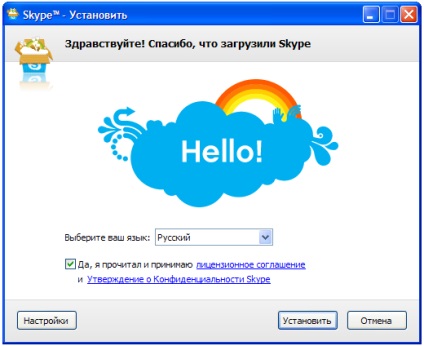
Програма запропонує вам безкоштовно встановити Панель Google для браузера, яка за запевненням розробників зробить вашу роботу з інтернетом більш зручною. У разі згоди залиште галочку на місці, інакше зніміть її. Для продовження установки Skype натисніть кнопку «Далі».
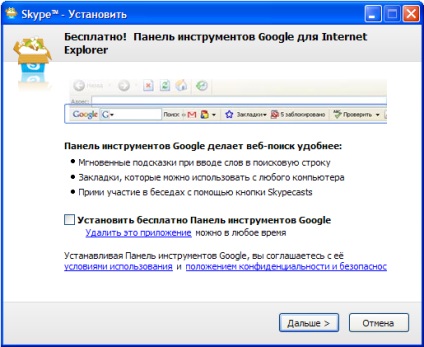
Кілька секунд або хвилин вам доведеться спостерігати за процесом установки Skype, після закінчення якого натисніть кнопку «Запустити».
При першому запуску Skype вам потрібно буде зареєструватися в системі. Для цього заповніть всі необхідні поля: ім'я, логін і пароль, а також прийміть Ліцензійна угода. Ім'я можете написати російською, а ось логін і пароль повинні містити тільки латинські букви, цифри і (або) символи. Для продовження натисніть кнопку «Вперед».
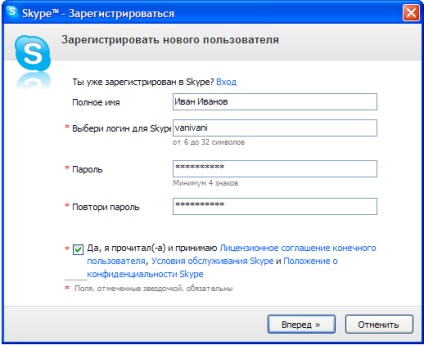
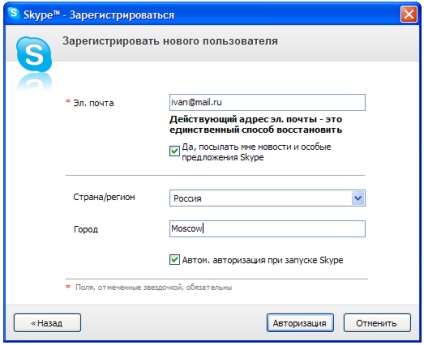
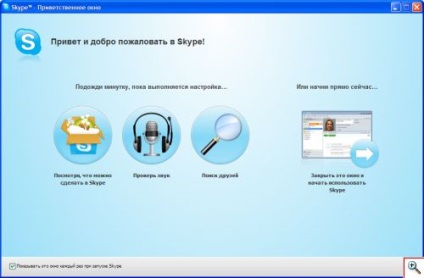
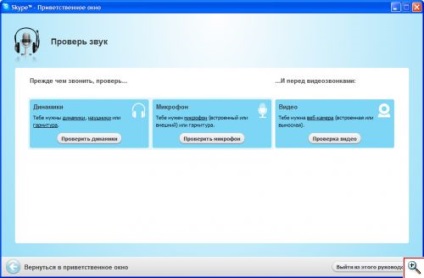
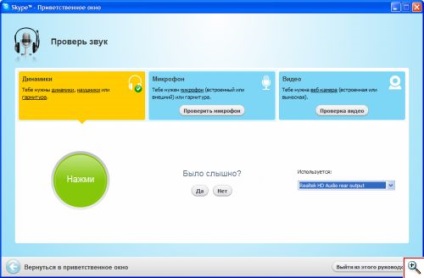
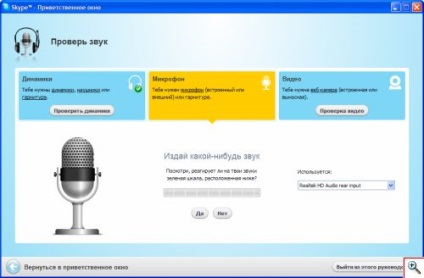
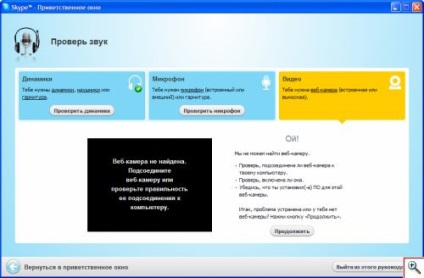
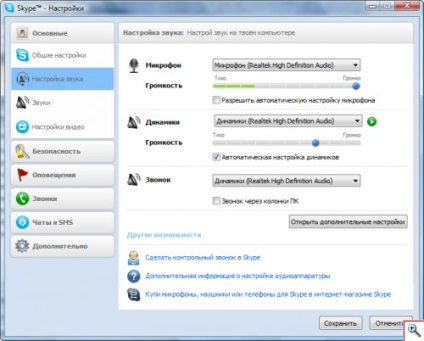
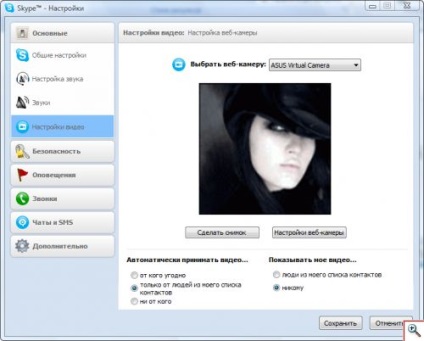
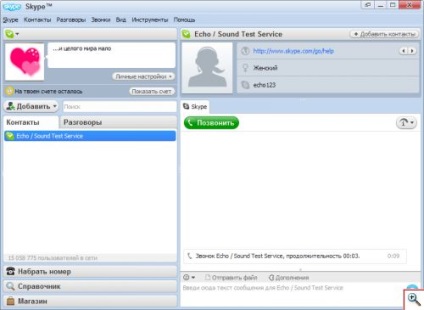
спілкуємося безкоштовно
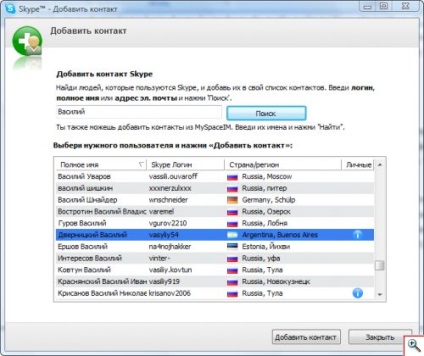
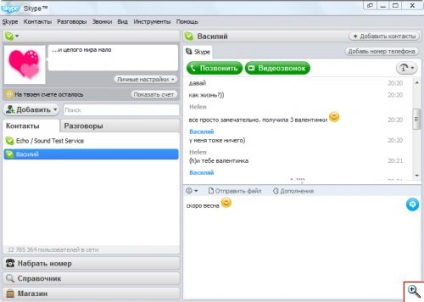
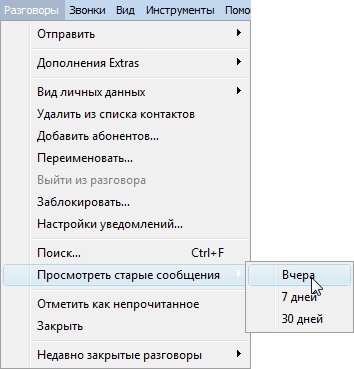
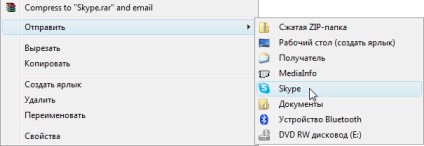
Потім виберіть користувача, якому ви хочете відправити файл (користувач повинен бути online) і натисніть "Надіслати".
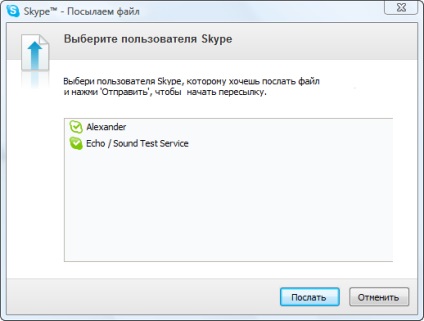
Skype видасть вашому співрозмовнику віконце з підтвердженням, в якому він повинен буде прийняти переданий вами файл.
Як бачите, користуватися програмою дуже легко. А ми тим часом переходимо до розгляду платних сервісів Skype.
Платні послуги Skype. Як оплачувати Скайп?
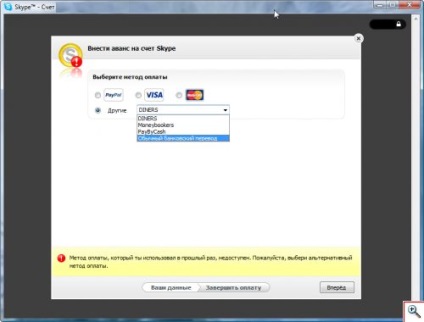
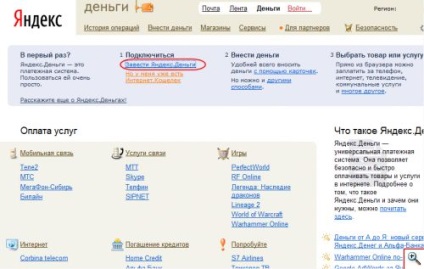
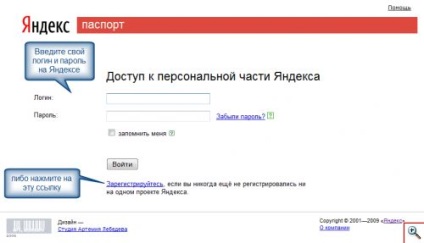
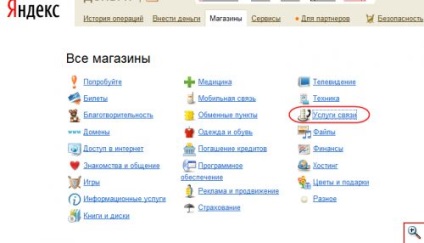
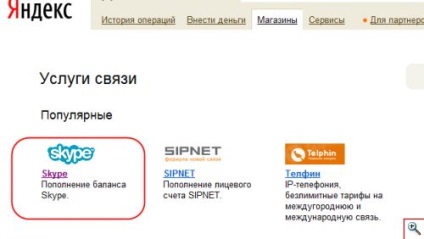
Тепер вам потрібно поповнити ваш особистий рахунок в Skype (послуга SkypeOut). Для цього натисніть кнопку «Заплатити».
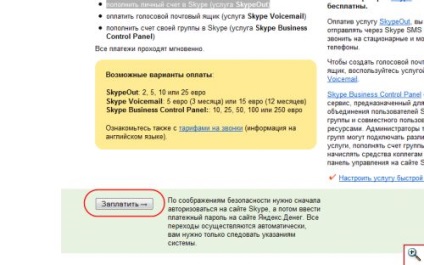
Вас перекине на веб-сторінку Skype. Вся передана інформація буде зашифрована, тому сміливо вводите свій логін і пароль Skype в відповідні поля.
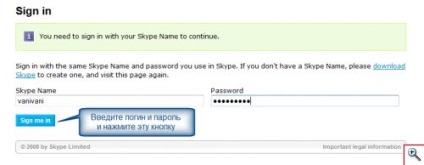
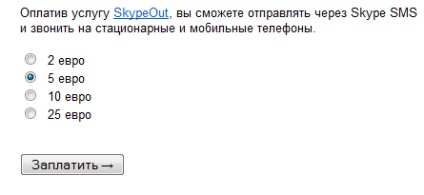
У наступному віконці введіть ваш платіжний пароль для Яндекс.Деньги і натисніть «Платити». З вашого рахунку на Яндекс.Деньги буде списана зазначена раніше сума і переведена на ваш рахунок в Skype. Ви побачите повідомлення про успішне завершення платежу.
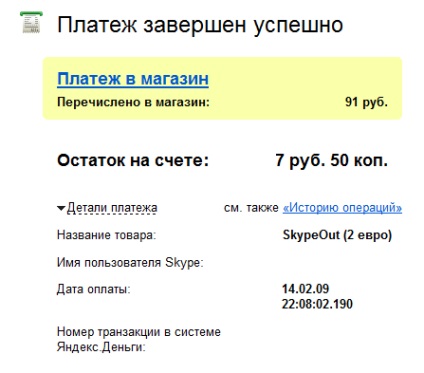
Кількість грошей на вашому рахунку Skype ви можете побачити в головному вікні програми.
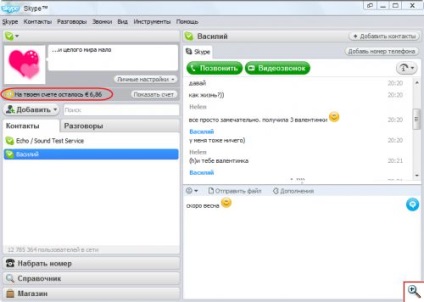
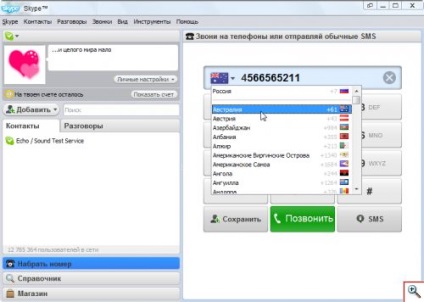
Часто набираються номера ви можете зберегти в списку контактів. Для цього натисніть кнопку «Зберегти», введіть ім'я контакту і натисніть «Зберегти номер».
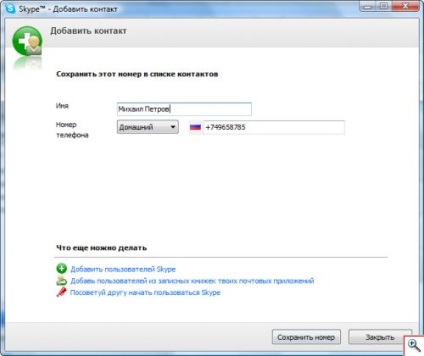
На цьому ми закінчимо знайомство з чудовою програмою Skype. Приємного вам спілкування!
Спеціально для проекту Ячайнік. Олена Карлтон